Descărcați programul de amplificare a sunetului pentru laptopul Acer. Program Sound Booster pentru a crește volumul
Ziua bună tuturor!
Când actualizați sistemul de operare la Windows 10 (sau instalați acest sistem de operare), destul de des trebuie să vă confruntați cu deteriorarea sunetului: în primul rând, devine silențios și chiar și cu căștile când vizionați un film (ascultați muzică), cu greu puteți desluși nimic. ; în al doilea rând, calitatea sunetului în sine devine mai scăzută decât era înainte, uneori este posibilă „bâlbâitul” (de asemenea, posibil: șuierat, șuierat, trosnet, de exemplu, când dați clic pe filele browserului în timp ce ascultați muzică...).
În acest articol vreau să dau câteva sfaturi care m-au ajutat să remediez situația sunetului pe computere (laptop-uri) cu Windows 10. În plus, voi recomanda și programe care pot îmbunătăți ușor calitatea sunetului. Asa de..
Notă! 1) Dacă ai prea multe sunet liniștit pe un laptop/PC – recomand articolul urmator: . 2) Dacă nu aveți sunet deloc, atunci verificați următoarea informație: .
1. Configurați Windows 10 pentru a îmbunătăți calitatea sunetului
1.1. Șoferii sunt „capul” a tot
Câteva cuvinte despre motivul sunetului „rău”.
În majoritatea cazurilor, la trecerea la Windows 10, sunetul se deteriorează din cauza şoferii. Faptul este că driverele încorporate în sistemul de operare Windows 10 în sine nu sunt întotdeauna „ideale”. În plus, toate setările de sunet realizate în versiunea anterioara Windows - sunt resetate, ceea ce înseamnă că trebuie să setați din nou parametrii.
Înainte de a trece la setările de sunet, recomand (insistent!) instalarea ultima versiune drivere pentru placa dvs. de sunet. Cel mai bine este să faceți acest lucru folosind site-ul oficial sau unul special. programe pentru actualizarea driverelor (câteva cuvinte despre unul dintre acestea mai jos în articol).
Cum să găsești cel mai recent driver
Recomand folosirea programului DriverBooster. În primul rând, va detecta automat hardware-ul și va verifica Internetul pentru a vedea dacă există actualizări disponibile pentru acesta. În al doilea rând, pentru a actualiza driverul, trebuie doar să bifați caseta și să faceți clic pe butonul „actualizare”. În al treilea rând, programul face automat copii de rezervă- și dacă nu-ți place șofer nou, puteți oricând să reveniți la starea anterioară a sistemului.
Prezentare completă a programului:
Analogii programului DriverBooster:
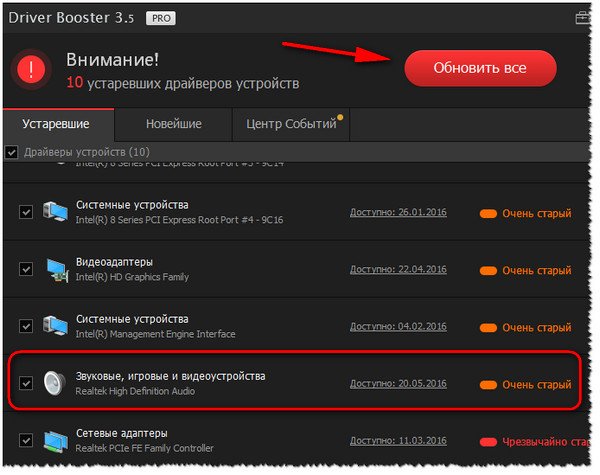
Cum să afli dacă există probleme cu șoferul
Pentru a vă asigura că aveți chiar în sistem driver de sunetși dacă intră în conflict cu alții - se recomandă utilizarea manager de dispozitiv.
Pentru a-l deschide, apăsați combinația de butoane Win+R, apoi ar trebui să apară fereastra „Run” - introduceți comanda în linia „Deschidere”. devmgmt.mscși apăsați Enter. Un exemplu este prezentat mai jos.
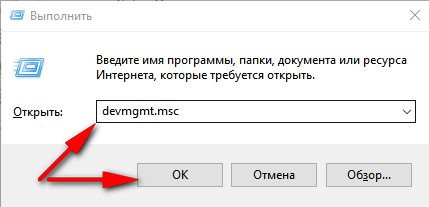
Observație! Apropo, prin meniul „Run” puteți deschide zeci de aplicații utile și necesare:
Apoi, găsiți și deschideți fila " Dispozitive de sunet, jocuri și video". Dacă aveți un driver audio instalat, atunci ceva de genul " ar trebui să fie prezent aici Realtek High Definiție Audio" (sau titlu dispozitiv de sunet, vezi captura de ecran de mai jos).
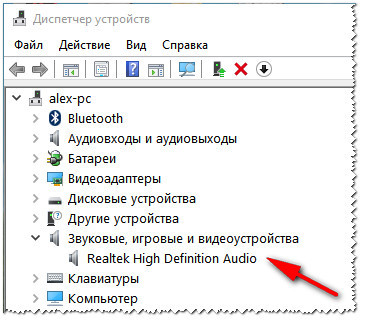
Manager dispozitive: dispozitive audio, jocuri și video
Apropo, acordați atenție pictogramei: nu ar trebui să fie semne de exclamare galbene sau cruci roșii pe ea. De exemplu, captura de ecran de mai jos arată cum va arăta un dispozitiv pentru care nu există driver în sistem.
Notă! Dispozitive necunoscute, pentru care nu există driver în Windows, sunt de obicei localizate în manager de dispozitivîntr-o filă separată" Alte dispozitive".
1.2. Îmbunătățirea sunetului în Windows 10 cu câteva casete de selectare
Setările de sunet specificate în Windows 10, pe care sistemul le stabilește în mod implicit, nu funcționează întotdeauna bine cu anumite tipuri de echipamente. În aceste cazuri, uneori este suficient să schimbați câteva casete de selectare în setări pentru a îmbunătăți calitatea sunetului.
Pentru a deschide aceste setări audio: faceți clic Click dreapta mouse-ul peste pictograma de volum din tava de lângă ceas. Următorul în meniul contextual selectați fila „” (ca în captura de ecran de mai jos).
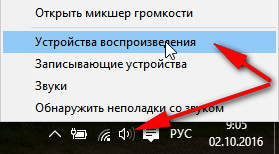
1) Verificați dispozitivul implicit de ieșire audio
Această primă filă" Redare", care trebuie verificat obligatoriu. Faptul este că este posibil să aveți mai multe dispozitive în această filă, chiar și cele care sunt în acest moment nu esti activ. Si deasemenea o problema mare- că Windows poate, în mod implicit, să selecteze și să activeze dispozitivul greșit. Ca urmare, sunetul tău este ridicat la maximum, dar nu auzi nimic, pentru că... Sunetul este trimis pe dispozitivul greșit!
Rețeta pentru a scăpa de el este foarte simplă: selectați fiecare dispozitiv unul câte unul (dacă nu știi exact pe care să o alegi)și fă-l activ. Apoi, testați fiecare dintre opțiunile dvs. în timpul testului, dispozitivul va fi selectat de dvs.;
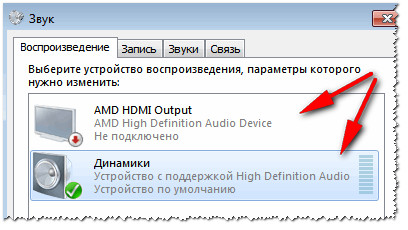
2) Verificarea îmbunătățirilor: compensarea sonorității și egalizarea volumului
După ce dispozitivul pentru ieșire audio este selectat, accesați-l proprietăți. Pentru a face acest lucru, pur și simplu faceți clic dreapta pe acest dispozitiv și selectați din meniul care apare această opțiune(ca în captura de ecran de mai jos).
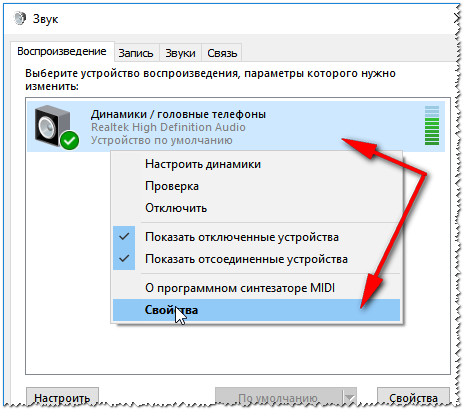
În această filă, este recomandabil să bifați caseta de lângă „ compensarea tonului" și faceți clic pe "OK" pentru a salva setările (Important! În Windows 8, 8.1, trebuie să selectați " Egalizarea volumului").
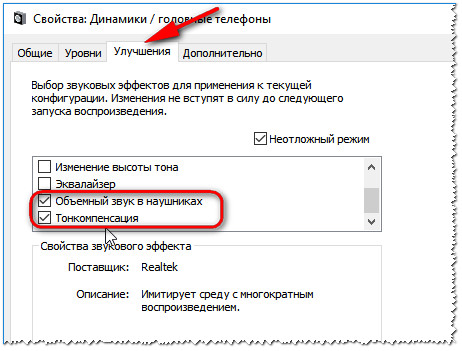
Fila Îmbunătățiri - Proprietăți difuzor
3) Verificați fila suplimentară: frecvența de eșantionare și suplimentar. mijloace sonore
- verificați adâncimea de biți și rata de eșantionare: dacă aveți de calitate inferioară- setează-l mai bine și uită-te la diferență (și în orice caz va fi una!). Apropo, cele mai populare frecvențe astăzi sunt 24bit/44100 Hz și 24bit/192000Hz;
- activați caseta de selectare de lângă elementul „” (apropo, nu toată lumea va avea un astfel de element de setări!).
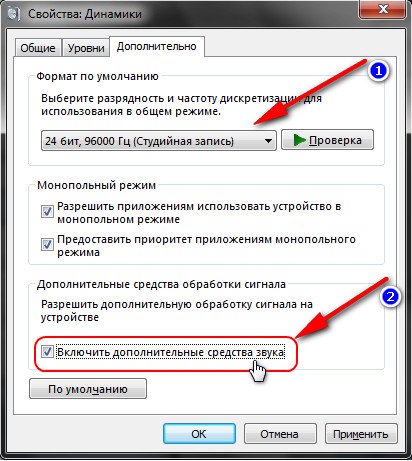
Porniți fonduri suplimentare sunet
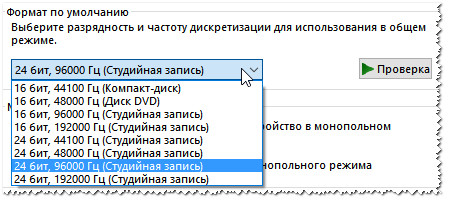
1.3. Verificarea și configurarea driverului audio (folosind exemplul Dell Audio, Realtek)
De asemenea, dacă există probleme cu sunetul, înainte de a instala special. program, recomand totuși să încercați să configurați driverele. Dacă nu există nicio pictogramă în tava de lângă ceas pentru a deschide panoul, atunci accesați panou de control- capitolul " Echipament și sunet„. În partea de jos a ferestrei ar trebui să existe un link către setările lor, în cazul meu arată ca „Dell Audio” (exemplu în captura de ecran de mai jos).
![]()
Notă! Faptul este că dacă conectați, să zicem, căști la intrarea audio a unui laptop și un alt dispozitiv (un fel de căști) este selectat în setările driverului, atunci sunetul fie va fi distorsionat, fie nu va fi deloc sunet. .
Morala aici este simplă: Verificați dacă dispozitivul audio conectat la dispozitivul dvs. este instalat corect!
De asemenea, calitatea sunetului poate depinde de setările acustice prestabilite: de exemplu, efectul " într-o cameră sau hol mare„și vei auzi un ecou.
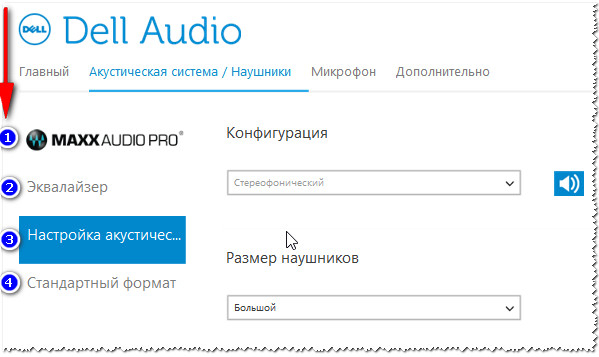
Sistem de difuzoare: Reglarea dimensiunii căștilor
ÎN Manager Realtek există toate aceleași setări. Panelul este oarecum diferit și, după părerea mea, în partea mai bună: totul este mai clar pe ea Telecomandă înaintea ochilor tăi. În același panou, recomand deschiderea următoarelor file:
- configurația difuzoarelor (dacă utilizați căști, încercați să activați sunetul surround);
- efect de sunet (încercați să îl resetați complet la setările implicite);
- corectarea camerei;
- format standard.
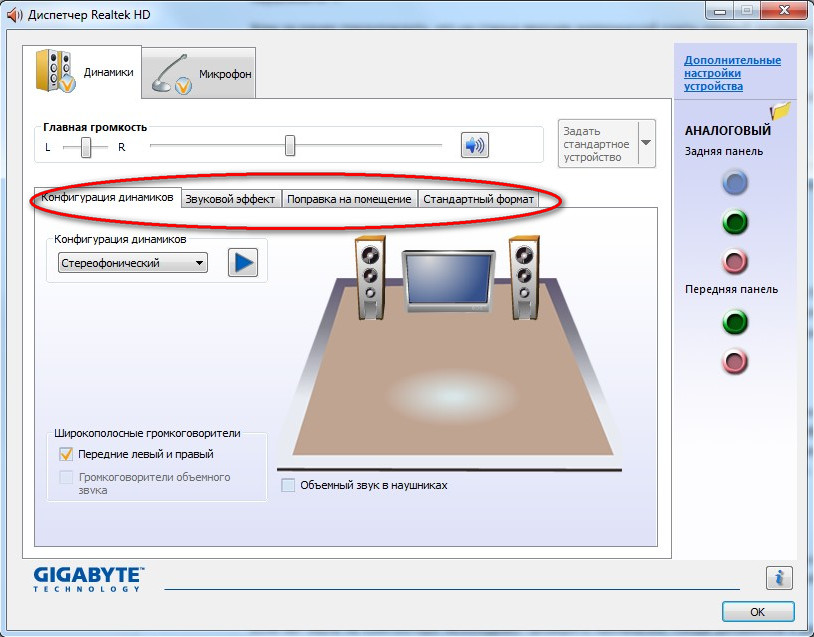
Configurare Realtek (se poate da clic)
2. Programe pentru îmbunătățirea și reglarea sunetului
Pe de o parte, Windows are suficiente instrumente pentru reglarea sunetului, cel puțin toate elementele de bază sunt acolo. Pe de altă parte, dacă întâlniți ceva non-standard, dincolo de gama celor mai elementare, atunci este puțin probabil să găsiți opțiunile necesare printre software standard(și nu veți găsi întotdeauna opțiunile necesare în setările driverului audio). Acesta este motivul pentru care trebuie să recurgeți la software terță parte...
În această subsecțiune a articolului vreau să dau câteva programe interesante, care ajută la reglarea fină și reglarea sunetului de pe computer/laptop.
2.1. DFX Audio Enhancer / îmbunătățirea calității sunetului la playere
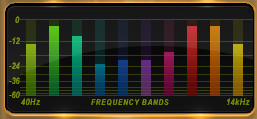
Acesta este un plugin special care poate îmbunătăți semnificativ sunetul în aplicații precum: AIMP3, Winamp, Windows Media Player, VLC, Skype etc. Calitatea sunetului va fi îmbunătățită datorită caracteristicilor îmbunătățite ale frecvenței.
DFX Audio Enhancer este capabil să elimine două deficiențe principale (pe care Windows însuși și driverele sale implicite nu le pot rezolva de obicei):
- Se adaugă sunetul surround și modurile super bass;
- tăietura este eliminată frecvente inalteși separarea bazei stereo.
După instalarea DFX Amplificator audio, de regulă, sunetul devine mai bun (mai curat, fără șlefuire, clicuri, bâlbâială), muzica începe să fie redată cu cea mai bună calitate(atât cât vă permite echipamentul :)).
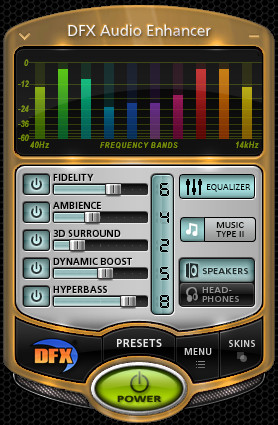
Software-ul DFX are încorporat următoarele module(care îmbunătățesc calitatea sunetului):
- Harmonic Fidelity Restoration - un modul pentru compensarea frecvențelor înalte care sunt adesea întrerupte la codificarea fișierelor;
- Ambience Processing - creează un efect de „ambiance” atunci când redați muzică și filme;
- Dynamic Gain Boosting - modul pentru sporirea intensității sunetului;
- HyperBass Boost - un modul care compensează frecvențele joase (atunci când redați melodii poate adăuga bas profund);
- Optimizarea ieșirii pentru căști- modul pentru optimizarea sunetului în căști.
Per total, DFX merită laude foarte mari. Îl recomand ca o lectură obligatorie pentru oricine are probleme la configurarea sunetului.
2.2. Auzi: sute de efecte sonore și setări
Oficial site: https://www.prosofteng.com/hear-audio-enhancer/
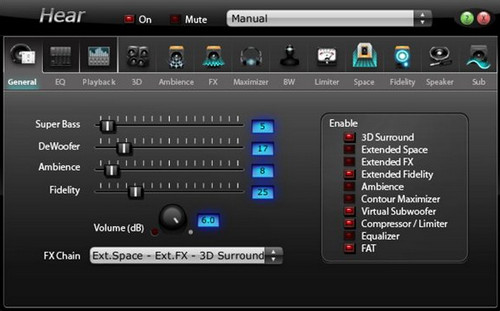
Programul Hear îmbunătățește semnificativ calitatea sunetului în diferite jocuri, jucători, programe video și audio. În arsenalul său, programul are zeci (dacă nu sute :)) de setări, filtre, efecte care se pot adapta la cel mai bun sunet pe aproape orice echipament! Numărul de setări și posibilități este uimitor, poate că vă va dura mult timp să le testați pe toate, dar va merita!
Module și caracteristici:
- Sunetul 3D este un efect surround, deosebit de valoros atunci când vizionați filme. Se va părea că tu însuți ești în centrul atenției, iar sunetul se apropie de tine din față, din spate și din lateral;
- Egalizator - control complet si total asupra frecventelor sunetului;
- Corecție difuzor- ajută la creșterea intervalului de frecvență și la amplificarea sunetului;
- Subwoofer virtual- daca nu ai subwoofer, programul poate incerca sa il inlocuiasca;
- Atmosferă - ajută la crearea „atmosferei” dorite de sunet. Vrei un ecou ca și cum ai asculta muzică într-o sală mare de concerte? Vă rog! (sunt destul de multe efecte);
- Controlul fidelității este o încercare de a elimina interferențele și de a restabili „culoarea” sunetului în măsura în care era în sunetul real înainte de a-l înregistra pe suport.
2.3. Sound Booster - amplificator de volum
Site-ul dezvoltatorului: http://www.letasoft.com/ru/
Mic, dar extrem program util. Sarcina sa principală este de a îmbunătăți sunetul în diverse aplicații, de exemplu, Skype, player audio, playere video, jocuri etc.
Are o interfață rusă, puteți configura taste rapide și există și posibilitatea de a încărca automat. Volumul poate fi mărit până la 500%!

Observație! Apropo, dacă sunetul tău este prea silențios (și vrei să-i crești volumul), atunci recomand să folosești și sfaturile din acest articol:
2.4. Razer Surround - sunet îmbunătățit în căști (jocuri, muzică)
Site-ul dezvoltatorului: https://www.razerzone.ru/product/software/surround

Acest program este conceput pentru a schimba calitatea sunetului căștilor. Datorită noii tehnologii revoluționare, Razer Surround vă permite să schimbați setările de sunet surround ale oricăror căști stereo! Poate că programul este unul dintre cele mai bune de acest gen, efectul de sunet surround care este obținut în el nu poate fi obținut în alți analogi...
Caracteristici cheie:
- 1. Suport toate sistemele de operare Windows populare: XP, 7, 8, 10;
- 2. Personalizare aplicații, capacitatea de a efectua o serie de teste pentru reglarea fină a sunetului;
- 3. Nivelul vocii - reglați volumul sunetului interlocutorului dvs.;
- 4. Claritatea vocii - reglarea sunetului în timpul negocierilor: ajută la obținerea unui sunet clar de cristal;
- 5. Normalizarea sunetului - normalizarea sunetului (ajută la evitarea „dispersiei” volumului);
- 6. Bass boost - modul pentru creșterea/scăderea basului;
- 7. Suport orice căști, căști;
- 8. Există gata făcute setări profiluri(pentru cei care doresc să configureze rapid un PC pentru serviciu).
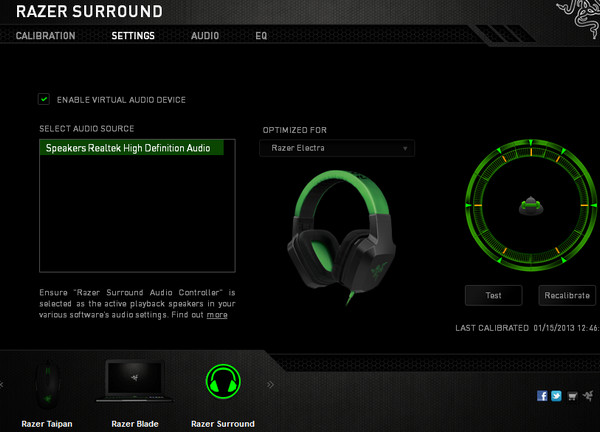
2.5. Sound Normalizer - normalizator de sunet pentru MP3, WAV etc.
Site-ul dezvoltatorului: http://www.kanssoftware.com/
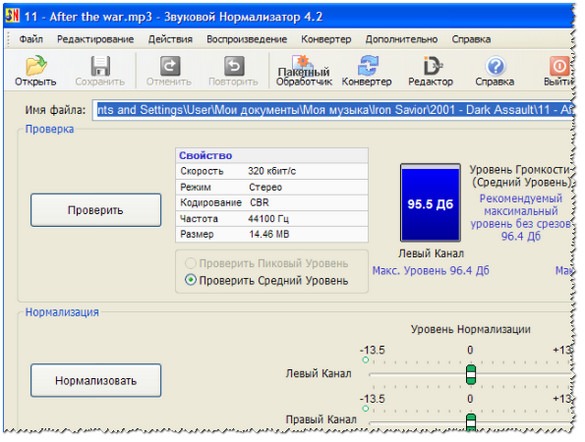
Normalizator de sunet: fereastra principală a programului.
Acest program este conceput pentru a „normaliza” fișierele muzicale, cum ar fi: Mp3, Mp4, Ogg, FLAC, APE, AAC și Wav etc. (aproape tot fișiere muzicale, care poate fi găsit doar pe Internet). Normalizarea înseamnă restabilirea volumului și sunetului fișierelor.
În plus, programul convertește rapid fișierele dintr-un format audio în altul.
Avantajele programului:
- 1. Posibilitatea de a crește volumul fișierelor: MP3, WAV, FLAC, OGG, AAC în medie (RMS) și nivel de vârf.
Anterior, amatorii trebuiau să cheltuiască o mulțime de bani pe difuzoare de înaltă calitate, căști sau dispozitive scumpe cu placa de sunet, atunci acum te poți descurca cu costuri mult mai mici. Pentru a îmbunătăți sunetul de redare pe un laptop sau calculator desktop Pur și simplu descărcați popularul program Sound Booster.
Aceasta este o nouă generație de software de sunet, deoarece are o mulțime de avantaje. Să începem cu faptul că folosind acest lucru software puteți obține o calitate excelentă a sunetului. Orice compoziție va fi redată ca și cum ar fi o muzică live reală lângă tine. Dezvoltatorii susțin că Sound Booster este capabil să crească volumul cu 500%. Cu astfel de rezultate este foarte posibil să se facă fără difuzoare.
Acest program este nou pe piața de software, dar este suficient să îl descărcați și să îl instalați pentru a-și demonstra eficacitatea. Rezultatul uimitor se datorează codării inteligente. Astfel, riscul de a deteriora difuzoarele cu sunet de putere maximă este practic eliminat.
Instalarea Sound Booster
Nu vor fi probleme la instalarea utilitarului. Se rulează pe noua platformă versiuni Windowsși nu necesită niciunul conditii suplimentare pentru instalare. Potrivit nu numai pentru a șaptea sau a opta versiune, ci chiar și pentru XP.
Sound Booster poate funcționa normal pe dispozitive care nu sunt cele mai noi modele și, în consecință, nu sunt cele mai bune caracteristici tehnice. Dimensiunea mică a programului nu se supraîncărcă RAMși nu încetinește laptopul sau computerul. Acesta este un mare avantaj, deoarece software-ul de nouă generație ocupă de obicei mult spațiu deoarece este adaptat cele mai noi dispozitive cu parametrii de memorie moderni în terabytes.
După descărcare fișier de boot, trebuie să deschideți aplicația pentru a o instala. După aceasta, lansarea va începe, când programul este instalat pe PC, o pictogramă sub forma unui difuzor va apărea în tava de programe. Cu ajutorul acestuia, puteți crește sunetul dacă este necesar. Totul în management este extrem.
Rețineți că chiar și cu mărire maximă volum, calitatea sunetului nu scade deloc. Este convenabil ca este posibil să se regleze exact când să se utilizeze utilitarul, deoarece unele software funcționează fundalși irosește energia bateriei.
Sound Booster a primit deja recunoaștere pe internet, așa cum demonstrează o mulțime de recenzii pozitive. Pentru a profita la maximum de tehnologia dvs., ar trebui să fiți conștienți de apariția software-ului modern.
– o aplicație care vă permite să creșteți volum maxim muzică și notificări pentru dispozitivele Android. Dezvoltatorul promite o creștere de 15 până la 30 la sută în funcție de smartphone-ul sau tableta folosită, atât pentru difuzorul încorporat, cât și la utilizarea căștilor.
Programul funcționează prin reglaj fin Setări pentru egalizatorul Android. Volumul redării sunete de sistem(de exemplu, apelurile), fișierele media și notificările sunt configurate separat.
Boosterul nu necesită acces root și funcționează chiar și pe versiuni mai vechi de Android.
Setările de bază sunt gestionate din ecranul principal al programului. Nivelul volumului poate fi reglat de la cu ajutorul a trei cursoarele, iar pentru fiecare parametru se afișează și valoare numerica. Când faceți clic pe butonul „Boost”, setările sistemului sunt optimizate, după care aplicația poate fi minimizată. Există o pictogramă în panoul de notificări, care, dacă se dorește, poate fi dezactivată folosind meniul parametri suplimentari.
- complet aplicație gratuită, atunci când îl folosește, utilizatorul trebuie să se uite destul de mult un numar mare de publicitate care este afișată pe ecran complet.
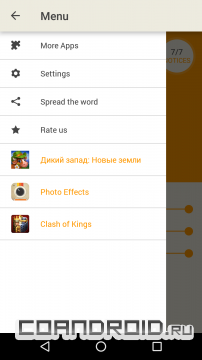
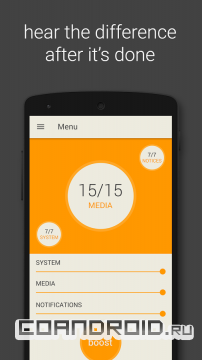
Din fericire, nevoia de a accesa interfața programului este extrem de rară. Nu există achiziții în aplicație.
Merită să rețineți că atunci când alegeți valori mari Câștig Programul setează nivelurile volumului sistemului la maxim. Din acest motiv, nu este recomandat să faceți ajustări în timp ce ascultați muzică la căști.
În practică, efectul amplificatorului depinde direct de dispozitiv specific. Pe unele modele de smartphone-uri și tablete, aplicația nu are un efect notabil asupra nivelului volumului. În plus, unii utilizatori avansați cresc inițial valoarea acestui parametru folosind meniul de inginerie; în astfel de cazuri programul va fi inutil.
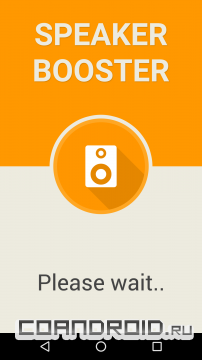
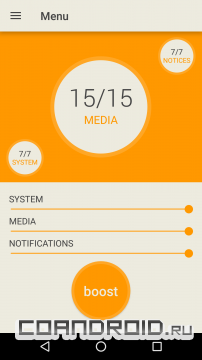
Oferte constante de livrat punctaj maxim V Google Play sau descărcarea altor creații ale dezvoltatorului, de asemenea, nu contribuie la crearea unei impresii pozitive asupra aplicației.
O condiție necesară pentru funcţionare corectă, este compatibilitatea aplicației și a dispozitivului utilizat. Drept urmare, pentru Android poate fi buna alegere pentru utilizatorii care doresc să mărească nivelul volumului cu un singur clic.
Se întâmplă adesea ca multe aplicații sau videoclipuri să aibă o calitate scăzută piste audio. Ca urmare acompaniament sonor foarte linistita. Prin urmare, utilizatorul trebuie pur și simplu să crească volumul sunetului la vizualizare confortabilă sau lucrul cu aplicații. Dar specificații standard Sistemul de operare nu vă permite să faceți acest lucru. Prin urmare, un program pentru creșterea volumului pe un computer poate fi util. Aplicație similară este Sound Booster.
Posibilitati aceasta aplicație Vă permite să măriți volumul sunetului pana la 500%. Are, de asemenea, un intuitiv interfață clară si foarte usor de folosit.
Dimensiunea programului după instalare este de aproximativ 10 MB. Printre altele, nu încarcă RAM și procesor. Prin urmare, Sound Booster este destul de potrivit chiar și pentru sisteme cu parametri medii sau mici. Un alt „plus” al acestei aplicații este unificarea acesteia cu orice versiune a sistemului de operare Windows.
O caracteristică specială a programului este integrarea sa completă în sistemul de operare. Pentru că oportunitate schimbare dinamică Volumul sunetului este disponibil utilizând glisorul tradițional Windows. Programul este instalat în autorun, așa că începe cu sistem de operareși mereu disponibil.
De remarcat că și după amplificare, sunetul care intră în difuzoare sau căști va fi de înaltă calitate. Pe lângă alte facilități, software diferă în prezența tastelor rapide. Prin urmare, utilizatorul nu trebuie să fie distras de la lucrul cu alte aplicații sau de la vizionarea videoclipurilor.
După cum puteți vedea, aplicația Sound Booster este un produs foarte util, care este foarte ușor de utilizat și instalat. Programul este complet integrat în sistemul de operare, prin urmare nu-și încalcă funcționalitatea și capacitățile, dimpotrivă, îl extinde.
Cerinte Minime de Sistem:
- Procesor (CPU): 1,0 GHz și mai mare
- Capacitate memorie (RAM): 256 MB
- Spațiu liber pe hard disk (HDD): 10 MB
- Sistem de operare: Windows 8 / 7 / Vista / XP, 32 și 64 de biți
Programul are doua saptamani Perioada de probă . Dacă, după această perioadă, utilizatorul are nevoie utilizare ulterioară produs, vă recomandăm să cumpărați o licență (prețul licenței inițiale Sound Booster este de 19,9 USD). Puteți descărca gratuit Sound Booster de pe site-ul nostru programul este util pentru creșterea volumului sunetului în programe sau când vizionați videoclipuri.
Aproape fiecare utilizator care a devenit recent fericitul proprietar al unui mare home theater, este nemulțumit de calitatea sunetului de ieșire frecvente joase, pe care, de multe ori, sistemul audio încorporat pur și simplu nu este capabil să îl producă. Soluție tipică Această problemă este soluția pentru descărcarea unui program de creștere a basului în sunetul unui home theater mare conectat la un sistem audio semi-profesional cu două până la patru difuzoare. Ca să nu fiu un povestitor nefondat, să trec imediat la descriere program popular prin creșterea frecvențelor joase și înalte ale sunetului care provin de la difuzoarele încorporate sau conectate direct la un home theater.
Așadar, recomandarea mea, ca specialist, este să decizi să descarci un program de îmbunătățire a basului home theater numit „ SRS Audio Sandbox”, care are o interfață de utilizator convenabilă și o mulțime de alte avantaje care o completează. Printre avantajele principale ale programului care merită o atenție deosebită se numără capacitatea aplicației de a concura cu legendarul modul „Dolby” pentru îmbunătățirea sunetului de la difuzoarele computerului și home theater. Singura dificultate în a lucra cu un program care servește utilizatorilor să crească basul și toate celelalte frecvențe din muzică este necesitatea de a produce foarte multe setări profunde, ce veți întâlni după descărcare și instalare.
Descărcați bass booster pentru Android
Potrivit colegilor mei care lucrează ca ingineri de sunet cu o vastă experiență și cel mai înalt nivel abilități de lungă durată, descărcarea acestui program special pentru a crește efectiv basul de pe computer și pentru a face alte ajustări la sunetul de ieșire, Cea mai bună decizie toate sarcinile în acest scop. Dificultățile cu setările sunt minimizate aici datorită primitivului interfața cu utilizatorul, completat de un panou de control audio amplasat convenabil, împărțit în caracteristicile de frecvență funduri și, respectiv, vârfuri. Astfel, pot spune cu încredere că acest produs este cel mai bun dintre concurenții săi, ei bine adevărat că confirmarea este interesul universal față de acesta din partea a milioane de utilizatori.![]()
Printre altele, acest program este foarte convenabil de utilizat atunci când configurați sunetul în local și în rețea jocuri pe calculator, iar acest lucru crește și mai mult interesul aceluiași milioane de audiențe de jucători noi și experimentați. În opinia lor, conform unui simplu chestionar și sondaj, alegerea pe care o fac în favoarea acestei aplicații se ridică întotdeauna la înălțimea așteptărilor și contracarează cerințele exigente cu interese.

Începeți să descărcați distribuția acestui popular aplicație personalizată pentru a configura sunetul unui computer sau home theater, puteți chiar acum făcând clic pe link-ul adresa site-ului, care garantează maxim de mare viteză descărcări, fără cerințe fundamentale pentru utilizator și restricții, în special.







